Erdas基础教程数据预处理,校正、配准、镶嵌、裁剪
- 格式:doc
- 大小:841.50 KB
- 文档页数:15
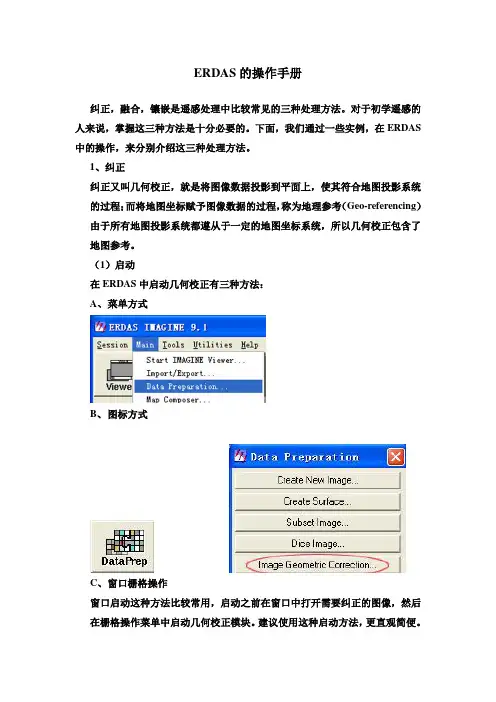
ERDAS的操作手册纠正,融合,镶嵌是遥感处理中比较常见的三种处理方法。
对于初学遥感的人来说,掌握这三种方法是十分必要的。
下面,我们通过一些实例,在ERDAS 中的操作,来分别介绍这三种处理方法。
1、纠正纠正又叫几何校正,就是将图像数据投影到平面上,使其符合地图投影系统的过程;而将地图坐标赋予图像数据的过程,称为地理参考(Geo-referencing)由于所有地图投影系统都遵从于一定的地图坐标系统,所以几何校正包含了地图参考。
(1)启动在ERDAS中启动几何校正有三种方法:A、菜单方式B、图标方式C、窗口栅格操作窗口启动这种方法比较常用,启动之前在窗口中打开需要纠正的图像,然后在栅格操作菜单中启动几何校正模块。
建议使用这种启动方法,更直观简便。
(2)设置几何校正模型常用模型:功能Affine 图像仿射变换(不做投影变换)Camera 航空影像正射校正Landsat Landsat卫星影像正射校正Polynomial 多项式变换(同时做投影变换)Rubber Sheeting 非线性、非均匀变换Spot Spot卫星图像正射校正其中,多项式变换(Polynomial)在卫星图像校正过程中应用较多,在调用多项式模型时,需要确定多项式的次方数(Order),通常整景图象选择3次方。
次方数与所需的最少控制点数是相关的,最少控制点数计算公式为((t+1)*(t+2))/2,公式中t为次方数,即1次方最少需要3个控制点,2次方需要6个控制点,3次方需要10个控制点,依此类推。
(3)几何校正采点模式A、Viewer to Viewer 已经拥有需要校正图像区域的数字地图、或经过校正的图像,就可以采用Viewer to Viewer的模式。
B、File to Viewer 事先已经通过GPS测量、或摄影测量、或其它途径获得了控制点坐标,并保存为ERDAS IMAGINE的控制点格式或ASCII数据文件,就可以采用File to Viewer模式,直接在数据文件中读取控制点坐标。
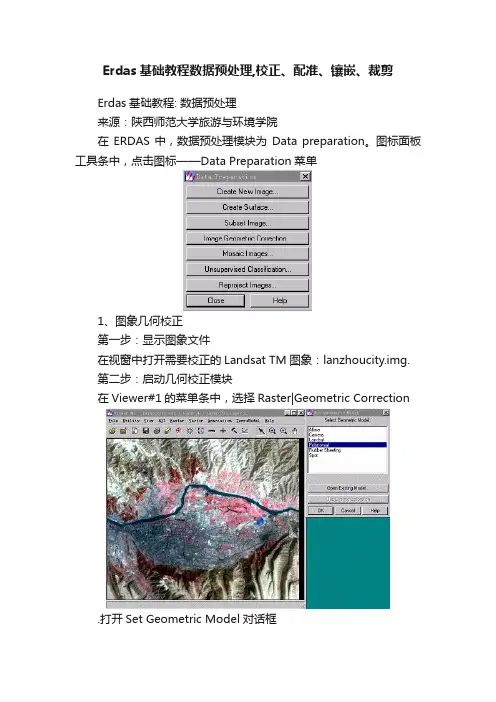
Erdas基础教程数据预处理,校正、配准、镶嵌、裁剪Erdas基础教程: 数据预处理来源:陕西师范大学旅游与环境学院在ERDAS中,数据预处理模块为Data preparation。
图标面板工具条中,点击图标——Data Preparation菜单1、图象几何校正第一步:显示图象文件在视窗中打开需要校正的Landsat TM图象:lanzhoucity.img.第二步:启动几何校正模块在Viewer#1的菜单条中,选择Raster|Geometric Correction.打开Set Geometric Model对话框.选择多项式几何校正模型Polynomial——OK.程序自动打开Geo Correction Tools对话框和Polynomial Model Properties对话框.先选择Close关闭Polynomial Model Properties对话框.程序自动打开GCP Tool Reference Setup对话框.选择Keyboard Only.OK.程序自动打开Reference Map Information提示框。
.选择Map Units: Meters.添加地图投影参数,如下图:.选择OK 确定地图投影参数,并关闭上图。
.选择OK,确定Reference Map Information,并关闭提示框。
.并自动打开采集控制点对话框。
GCP的具体采集过程:在图像几何校正过程中,采集控制点是一项非常重要和相当重要的工作,具体过程如下:.在GCP工具对话框中点select GCP 图标,进行GCP选择状态。
.在view#1中移动关联方框位置,寻找明显地物特征点,作为输入GCP。
.在GCP工具对话框中点击Great GCP图标,并在view#2中点击左键定点,GCP数据表将记录一个输入的GCP,包括编号、标识码、X、Y坐标。
.在GCP工具对话框中输入地图参数坐标X、Y。
.不断重复上述步骤,采集若干GCP,直到满足所选是的几何校正模型为止。
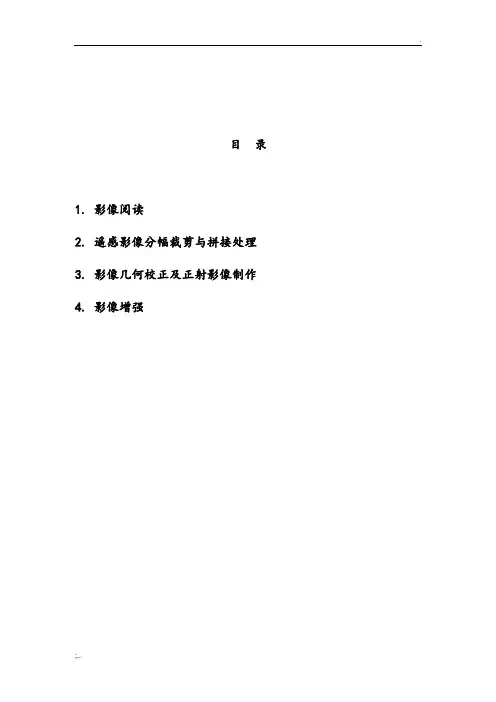
目录1. 影像阅读2. 遥感影像分幅裁剪与拼接处理3. 影像几何校正及正射影像制作4. 影像增强1. 影像阅读1.1 设置erdas的各种默认参数1)在ERDAS IMAGINE的主菜单栏上找到sessio n→Preferences,单击出现Preferences editor对话框。
2)通过拖动Category的滚动条,可以看到右方对应出现的各个参数,同时也可以在文本编辑处修改这些参数。
3)在Category下选择Viewer,拖动滚动条查看它的各种参数。
4)查看Category的帮助信息。
点击右下方的“help”和“Category Help”,则出现以下的界面,如果有不懂的地方我们就可以通过这个帮助信息寻求答案。
1.2 显示图像1)在ERDAS主菜单上点击图标,新建一个经典窗口,如下图:2)在Viewer界面上点击File→Open →Raster Layer,在默认路径中打开lanier.im g。
3)点击Raster Options栏设置图层的红绿蓝三个波段的分配。
将原来的4 3 2 改为4 5 3后,图象的色调明显变化了。
1.3 查询像素信息1)使用查询功能选择Utility→Inquire Cursor出现下图中的对话框,通过左下方的四个三角形的符号来分别调整查询指针的上下左右的位置,圆圈表示使查询指针回到中心处,指针的移动,其中的X和Y坐标的数值也会跟着作相应的变化。
指针所指的像素的信息被显示在单元格里。
选择Utility→Inquire Color,选择为黄色,则查询指针的十字框的颜色由白色变为了黄色。
选择Utility→Inquire Shape,呈现的滚动条列表中选择circle.cursor,再点击Use Cursor button, 然后点击Apply。
4)量测通过这个工具可以实现在所在图层中的点,线,面,矩形,椭圆形的长度(周长)和面积。
1.4 图层管理1)排列多个图层打开lnsoils.img,并在Raster Options栏中将锁定的ClearDisplay项取消,即不清除视窗中已经打开的图像,使得多个图层能够在一个窗口中存在和切换。


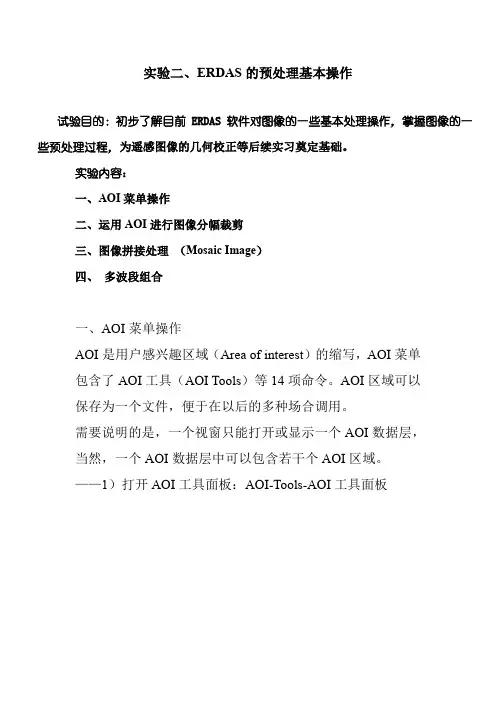
实验二、ERDAS的预处理基本操作试验目的:初步了解目前ERDAS软件对图像的一些基本处理操作,掌握图像的一些预处理过程,为遥感图像的几何校正等后续实习奠定基础。
实验内容:一、AOI菜单操作二、运用AOI进行图像分幅裁剪三、图像拼接处理(Mosaic Image)四、多波段组合一、AOI菜单操作AOI是用户感兴趣区域(Area of interest)的缩写,AOI菜单包含了AOI工具(AOI Tools)等14项命令。
AOI区域可以保存为一个文件,便于在以后的多种场合调用。
需要说明的是,一个视窗只能打开或显示一个AOI数据层,当然,一个AOI数据层中可以包含若干个AOI区域。
——1)打开AOI工具面板:AOI-Tools-AOI工具面板——2)打开一幅影像图,,点击按钮,可以任意画一个多边形,将其保存(aoi格式)。
2、定义AOI显示特性(AOI Styles)AOI——Styles——对话框3、保存AOI数据层众多的AOI区域可以保存为一个文件,便于在以后的多种场合调用。
视窗菜单条:file——save——aoi layer as点击ok,保存。
二、运用AOI进行图像分幅裁剪事先生成一个完整的闭合多边形区域,可以是一个AOI多边形,也可以是ArcInfo的一个Polygon Coverage,针对不同的情况采用不同的裁剪过程。
首先在视窗中打开需要裁剪的图像,并应用AOI工具绘制多边形AOI,保存在文件中(*.aoi)。
步骤:点击ERDAS工具栏上的面板,选择SubsetImage,弹出如下对话框图:输入Input File,Output File,点击AOI按钮,选择AOI 文件,点击ok,即可进行影像的切割。
点击ok,完成裁剪。
三、图像拼接处理(Mosaic Image)图像拼接处理是要将具有地理参考的若干相邻图像合并成一幅图像或一组图像,需要拼接的输入图像必须含有地图投影信息,或者说输入图像必须经过几何校正处理。
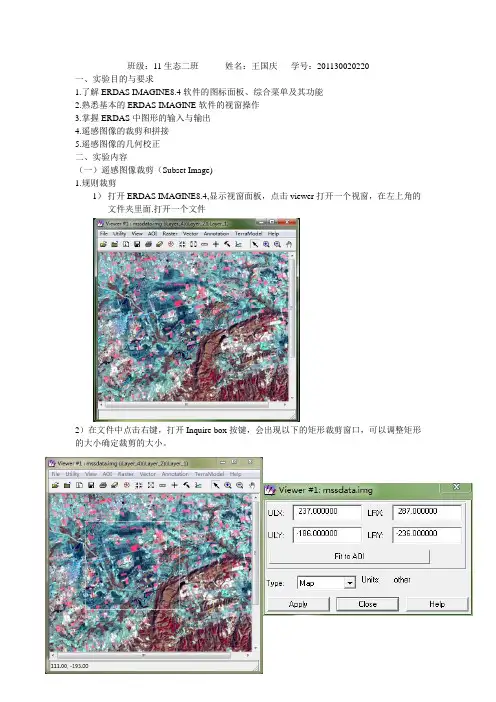
班级:11生态二班姓名:王国庆学号:201130020220一、实验目的与要求1.了解ERDAS IMAGINE8.4软件的图标面板、综合菜单及其功能2.熟悉基本的ERDAS IMAGINE软件的视窗操作3.掌握ERDAS中图形的输入与输出4.遥感图像的裁剪和拼接5.遥感图像的几何校正二、实验内容(一)遥感图像裁剪(Subset Image)1.规则裁剪1)打开ERDAS IMAGINE8.4,显示视窗面板,点击viewer打开一个视窗,在左上角的文件夹里面.打开一个文件2)在文件中点击右键,打开Inquire box按键,会出现以下的矩形裁剪窗口,可以调整矩形的大小确定裁剪的大小。
3)点击图标面板中的DataPrep,弹出工具框4)点击Subset Image选项,弹出裁剪窗口5)在input File中查找同一张图片,然后再从Output File中创建文件夹存放文件6)点击From Inquire Box,点击OK完成,打开文件如下2.不规则裁剪1)先打开一个图像窗口,同上2)打开视窗工具栏中的AOI工具栏中的Tools3)点击多边形工具进行裁剪,点击属性盘进行设置4)点击File中的AOI Layor As保存AOI文件。
5)点击图标面板中的DataPrep,弹出工具框,点击Subset Image选项,弹出裁剪窗口,后续步骤同上,在input File中查找同一张图片,然后再从Output File中创建文件夹存放文件。
6)点击ok后在点击下面的AOI选项,选择“AOI Source”中的“Viewer”选项7).退出,点击OK选项,完成裁剪8).打开一个新的Viewer窗口,查看裁剪的文件(二)、图像拼接1.打开ERDAS图标面板菜单条中的DataPre选项,并选择Mosaic Images选项,弹出了拼接视窗。
2.点击左上角的插入文件按钮,加载Mosaic图像,添加三个文件,即“wasia1_mss.img”“wasia2_mss.img”“wasia3_tm.img”,并在下面的“Image Area Options”中选择“ComputerActive Area”。
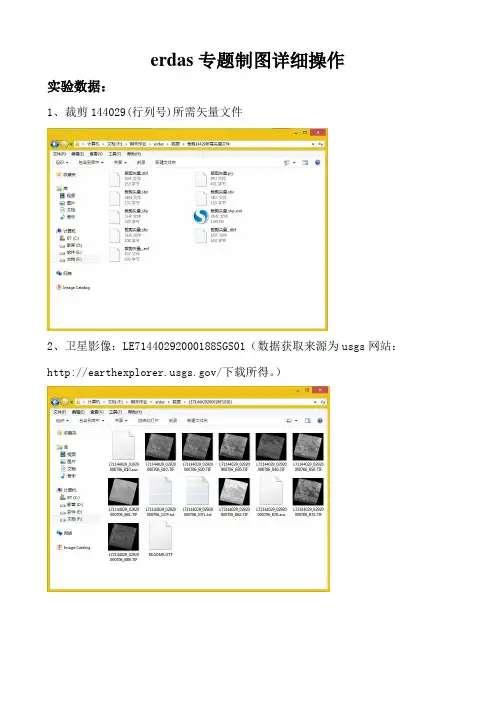
erdas专题制图详细操作实验数据:1、裁剪144029(行列号)所需矢量文件2、卫星影像:LE71440292000188SGS01(数据获取来源为usgs网站:/下载所得。
)初步查看分析影像信息:首先在erdas中用tiff格式打开我们下载的影像:点击查看我们下载的影像的信息:可以看到我们下载的影像的分辨率,投影信息等。
图片格式转换:过程如下:在import\expot窗口中:这里的Type我们可以选择tiff 也可以选择geotiff,本人尝试过,选择这两种任意一种类型对输出影像几乎没有区别。
(其区别还有待查证)以此方法,将七个波段的.tiff影像图都转换成.img格式的影像。
由于band8 为全色影像,我们的实验中不需要用它,所以这里我不进行转换了。
只转换以下七个波段即可。
波段组合:将七个波段组合成.img文件设置完毕点OK。
于是我们就得到了.img格式的影像文件。
几何精校正:前面已经知道这张影像的地理信息了,为了验证其实图片投影大致的准确性,我们可以进行几何精校正进行验证。
几何精校正校正过程如下:这里我们使用多项式几何校正。
其中,多项式变换(Polynomial)在卫星图像校正过程中应用较多,在调用多项式模型时,需要确定多项式的次方数(Polynomial Order),通常整景图像选择3次方。
次方数与所需要的最少控制点数是相关的,最少控制点数计算公式为((t+1)*(t+2))/2,式中t为次方数,即1次方最少需要3个控制点,2次方最少需要6个控制点,3次方至少需要10个控制点,依次类推。
设置完毕点close。
会弹出GCP Tool Refrence Setup窗口。
由于我们要使用的是谷歌上的数据,因此我们要选择用键盘输入。
确认信息:信息正确,点OK。
在谷歌中设置:菜单栏中:工具->选项3D视图选项卡中,显示纬度\经度项中使用通用横轴墨卡托投影。
设置完后点应用和确定即可。
在谷歌中以及卫星影像中分别选取同名点,找到后,点击中的(或者点击窗口中的均可。

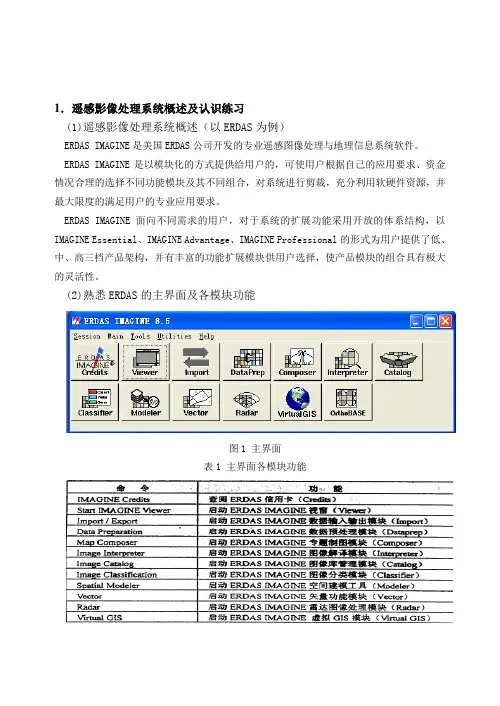
1.遥感影像处理系统概述及认识练习(1)遥感影像处理系统概述(以ERDAS为例)ERDAS IMAGINE是美国ERDAS公司开发的专业遥感图像处理与地理信息系统软件。
ERDAS IMAGINE是以模块化的方式提供给用户的,可使用户根据自己的应用要求、资金情况合理的选择不同功能模块及其不同组合,对系统进行剪裁,充分利用软硬件资源,并最大限度的满足用户的专业应用要求。
ERDAS IMAGINE面向不同需求的用户,对于系统的扩展功能采用开放的体系结构,以IMAGINE Essential、IMAGINE Advantage、IMAGINE Professional的形式为用户提供了低、中、高三档产品架构,并有丰富的功能扩展模块供用户选择,使产品模块的组合具有极大的灵活性。
(2)熟悉ERDAS的主界面及各模块功能图1 主界面表1 主界面各模块功能(3)熟悉视窗菜单和视窗工具(4)遥感图像的显示及缩放漫游图2 影像原图图3 影像放大(5)数据的输入输出图5图6图7(6)光标查询图8图9(7)数值量测图10图11(8)数据叠加显示混合显示:图12图13卷帘显示:图14图15闪烁显示:图16图17(9)三维图像操作。
图18图19(本部分只附操作结果)2. 影像几何校正(1)参考图像校正法(简要步骤,校正前后影像图)分别打开原始影像图tmAtlanta.img(彩色,未校正,图20)与panAtlanta.img(黑白,含坐标,图21)图20单击主界面,弹出对话框,如图22图21选择Image Geometric Correction,弹出对话框,如图23图23单击,点击彩色影像,弹出对话框,如图24图24选择Polvnomial,并OK,弹出对话框,如图25,按图进行参数设置图25Apply并Close,弹出对话框,如图26图26选择Existing Viewer,然后OK,弹出对话框,如图27图27再次OK,弹出五个对话框,如图28、29、30、31、32图28图29图30图31图32利用图31所示对话框中与在两幅图像中选定可靠的对应的四个点,并用第五个点进行校正。
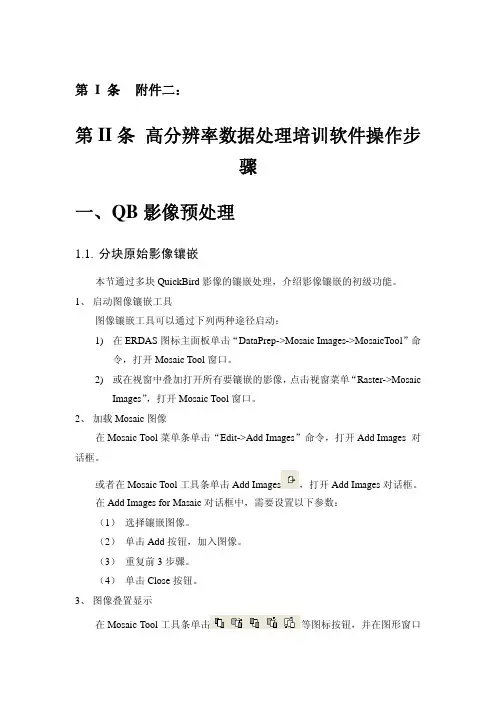
第 I 条 附件二:第 II 条 高分辨率数据处理培训软件操作步骤一、 Q B影像预处理1.1.分块原始影像镶嵌本节通过多块QuickBird影像的镶嵌处理,介绍影像镶嵌的初级功能。
1、启动图像镶嵌工具图像镶嵌工具可以通过下列两种途径启动:1)在ERDAS图标主面板单击“DataPrep->Mosaic Images->MosaicTool”命令,打开Mosaic Tool窗口。
2)或在视窗中叠加打开所有要镶嵌的影像,点击视窗菜单“Raster->MosaicImages”,打开Mosaic Tool窗口。
2、加载Mosaic图像在Mosaic Tool菜单条单击“Edit->Add Images”命令,打开Add Images 对话框。
或者在Mosaic Tool工具条单击Add Images,打开Add Images对话框。
在Add Images for Masaic对话框中,需要设置以下参数:(1) 选择镶嵌图像。
(2) 单击Add按钮,加入图像。
(3) 重复前3步骤。
(4) 单击Close按钮。
3、图像叠置显示在Mosaic Tool工具条单击等图标按钮,并在图形窗口单击选择需要调整的图像,可以根据需要进行上下层叠加关系的调整。
4、设置输出图像属性。
点击主菜单“Edit->Output Opitions”,弹出“Output Image Opitions”设置对话框。
对话框下半部分设置输出分辨率,通常和输入影像一样,对于QB多光谱影像来说,这个值设定为2.4米。
其余值默认不变;5、设置输出重采样方法。
点击工具栏的“”按钮,弹出重采样对话框,设置重采样方法为双线性:“Bilinear Interpolation”;6、运行Mosaic工具在Mosaic Tool菜单条单击Process|Run Mosaic命令,打开Run Mosaic对话框,在Run Masaic对话框中设置如下参数:(1) 确定输出文件名为:Mosaic16.img(2) 忽略输入图像之(Ignore Input Value)为0,通常这个值为要设置为透明色的区域的值,如果影像背景为其它颜色,可以设置相应的忽略值;(3) 忽略输出统计值,即选中(Stats Ignore Value)复选框;(4) 单击OK。
ERDAS的操作手册纠正,融合,镶嵌是遥感处理中比较常见的三种处理方法。
对于初学遥感的人来说,掌握这三种方法是十分必要的。
下面,我们通过一些实例,在ERDAS 中的操作,来分别介绍这三种处理方法。
1、纠正纠正又叫几何校正,就是将图像数据投影到平面上,使其符合地图投影系统的过程;而将地图坐标赋予图像数据的过程,称为地理参考(Geo-referencing)由于所有地图投影系统都遵从于一定的地图坐标系统,所以几何校正包含了地图参考。
(1)启动在ERDAS中启动几何校正有三种方法:A、菜单方式B、图标方式C、窗口栅格操作窗口启动这种方法比较常用,启动之前在窗口中打开需要纠正的图像,然后在栅格操作菜单中启动几何校正模块。
建议使用这种启动方法,更直观简便。
(2)设置几何校正模型常用模型:功能Affine 图像仿射变换(不做投影变换)Camera 航空影像正射校正Landsat Landsat卫星影像正射校正Polynomial 多项式变换(同时做投影变换)Rubber Sheeting 非线性、非均匀变换Spot Spot卫星图像正射校正其中,多项式变换(Polynomial)在卫星图像校正过程中应用较多,在调用多项式模型时,需要确定多项式的次方数(Order),通常整景图象选择3次方。
次方数与所需的最少控制点数是相关的,最少控制点数计算公式为((t+1)*(t+2))/2,公式中t为次方数,即1次方最少需要3个控制点,2次方需要6个控制点,3次方需要10个控制点,依此类推。
(3)几何校正采点模式A、Viewer to Viewer 已经拥有需要校正图像区域的数字地图、或经过校正的图像,就可以采用Viewer to Viewer的模式。
B、File to Viewer 事先已经通过GPS测量、或摄影测量、或其它途径获得了控制点坐标,并保存为ERDAS IMAGINE的控制点格式或ASCII数据文件,就可以采用File to Viewer模式,直接在数据文件中读取控制点坐标。
一、实验目的和要求结合对于遥感数字图像处理的原理及其过程的学习,复习巩固已学知识以及为以后进行相关工作打下基础。
二、主要仪器与试剂ERDAS、2002年(用于进行变化检测)及2013年成都影像图;变化检测使用ArcMap10.1 三、实验内容在复习巩固的过程中完成图像数据的预处理(包括图像几何校正、图像拼接处理、图像分幅裁剪等);图像增强处理(常用图像空间增强、辐射增强处理、光谱增强处理);非监督分类及监督分类(包括建立分类模板、评价分类模板、执行监督分类、评价分类结果、分类后处理、变化检测)。
四、实验步骤注:除变化检测外,其余实验均以2013年的成都影像图为例。
一)、图像数据的预处理1、图像几何校正a.在视窗中打开一幅2013成都影像图,并将之前已经获取并已经转化为.tiff格式的锦江区行政边界图在视图中打开,如图:b.在锦江视图中选择Raster-Geometric Correction进行几何校正,地理模型选择Polynomial,选择决定控制点个数的多项式项数,二者关系满足p=(t+1)(t+2)/2,即选择1时则需要选择3个控制点。
点击应用后关掉界面出现GCP Tool Reference Setup,默认选项即可。
选择一个需要配准的地理坐标系统,即UTM/WGS 84,确定即可。
c.之后出现配准界面,选择三个cp点即可进行检查其配准的精度。
配准后的结果若检查点类型的match值小于1,则配准结果良好。
d.进行重采样,得到地理坐标系统为WGS84的锦江区行政图。
即配准完成e.利用AOI工具裁剪边界再在Data preparation-Subset Image下添加保存了的AOI边界图,即可获得锦江区影像图。
2、图像拼接处理a. 将同一区域机邻的三幅图象进行拼接,启动图象拼接工具 , 在 ERDAS 图标面板工具条中点击 Dataprep/Datapreparation/Mosaicc lmages—打开 Mosaic Tool 视窗。
ERDAS基本操作入门1、图像导入在erdas的Import/Export模块中,分别导入TM图像的第1、2、3、4、5、7波段,具体操作步骤为① 点击import模块,打开对话框②选择type类型为TIFF③ media为file;④ 然后选择输入、输出文件名路径和文件名⑤ 分别对123457波段进行导入;⑥在此之前可以选择session->preference,选择输入、输出主目录。
2、图像波段合成在erdas的interpreter模块中将单波段影像进行合成,生成多波段文件,具体操作步骤为:interpreter->utilities->layer stack,① 在出现的对话框中import框中依次选择需要合成的波段,每选择输入一个波段用Add添加一次;② output file选择导出文件路径及命名文件。
③ Data type 设为 Unsigned 8 bit;④Output option 设置为Union ,选中 ignore zero stats;⑤进行操作。
3、用shape文件进行图像切割3.1 Shape文件制作AOI文件:①在ERDAS中点击Import图标,出现Import/Export对话框②选中Imput,Type栏选择Shapefile,Media栏选择File,在Input File (*.shp)中确定要转换的shape文件,在Output File(*.arcinfo)中确定输出路径及名称,单击OK按钮,出现Import Shapefile对话框,单击Import Shapefile Now。
③注意此步骤中输出路径及输出名称均为英文字母④建立拓扑多边形⑤在Arcgis中打开ArcToolbox,Data Management Tools—>Topology—>Build,双击Build,出现Build对话框,在Input 中填入*.arcinfo文件的路径,Feature选择Poly⑥单击OK按钮。
erdas专题制图详细操作实验数据:1、裁剪144029(行列号)所需矢量文件2、卫星影像:LE71440292000188SGS01(数据获取来源为usgs网站:/下载所得。
)初步查看分析影像信息:首先在erdas中用tiff格式打开我们下载的影像:点击查看我们下载的影像的信息:可以看到我们下载的影像的分辨率,投影信息等。
图片格式转换:过程如下:在import\expot窗口中:这里的Type我们可以选择tiff 也可以选择geotiff,本人尝试过,选择这两种任意一种类型对输出影像几乎没有区别。
(其区别还有待查证)以此方法,将七个波段的.tiff影像图都转换成.img格式的影像。
由于band8 为全色影像,我们的实验中不需要用它,所以这里我不进行转换了。
只转换以下七个波段即可。
波段组合:将七个波段组合成.img文件设置完毕点OK。
于是我们就得到了.img格式的影像文件。
几何精校正:前面已经知道这张影像的地理信息了,为了验证其实图片投影大致的准确性,我们可以进行几何精校正进行验证。
几何精校正校正过程如下:这里我们使用多项式几何校正。
其中,多项式变换(Polynomial)在卫星图像校正过程中应用较多,在调用多项式模型时,需要确定多项式的次方数(Polynomial Order),通常整景图像选择3次方。
次方数与所需要的最少控制点数是相关的,最少控制点数计算公式为((t+1)*(t+2))/2,式中t为次方数,即1次方最少需要3个控制点,2次方最少需要6个控制点,3次方至少需要10个控制点,依次类推。
设置完毕点close。
会弹出GCP Tool Refrence Setup窗口。
由于我们要使用的是谷歌上的数据,因此我们要选择用键盘输入。
确认信息:信息正确,点OK。
在谷歌中设置:菜单栏中:工具->选项3D视图选项卡中,显示纬度\经度项中使用通用横轴墨卡托投影。
设置完后点应用和确定即可。
在谷歌中以及卫星影像中分别选取同名点,找到后,点击中的(或者点击窗口中的均可。
erdas配准步骤配准步骤erdas配准步骤配准步骤:要求1。
在viewer模块里打开你的正确得影像。
2。
点击dataprep模块,打开他下面得image geomet ric correction子模块,3选择from image file,选择你要配得图像,打开4,在出现得set geometric model里选择第2个p olyonial 5。
在下面得对话框里有个polynomial order 一般选2就可以6,然后应用,在close那个对话框7 在下面得对话筐里,选第一个8出现一个小的对话框,不用管他,点击你第一步打开得准确得图像界面,就可以配准了9在你得准确图像里面点击一个点,然后转到你的需要配的图象里面找与他相似的点,点击,选够6个点后,在gcp tool那个界面里面将出现误差参数,可以看你得点是不是准确。
这6个点是控制点,所以你选择时应该分散开,尽量在全图范围里找。
10。
然后选择其他点越多越好11,如果你不想那样麻烦的找,你可以在任何一幅图像上点击鼠标右键,然后选择geo。
li nk/unlink选项,那样子的话,你只需要在一个图象里点点,机器自动给你在另一个里面找,不过头六个点不会出现误差参数,从第七个点开始会出现误差参数,如果误差太大,你必须在修改。
12,在你配完后,在geo correction tools里面点击第3个图标就ok 1 3,如果你配准到中间要休息,需要保存gcp tools对话框,下次在匹配直接打开就行。
14。
配准完后得总误差也就是那个rms误差必须在0。
5个像元以里。
工作完毕,你的图就ok了ERDAS8.5正射纠正补丁安装说明erdas8.5以前的版本没有正射纠正模型,可以下载补丁来后期加上去。
补丁软件:updates_i850_features_fix15225.850.exe关闭ERDAS,安装上面软件。
安装完成后,用原ERDAS中的安装CRACK下的eraster.dll和E RDAS.exe覆盖“安装目录\IMAGINE 8.5\Bin\NTx86”下的同名文件,启动ERDAS,打开DATAPREP/IMAGE GEOMETRIC CO RRECTION...,set geometric model下已经有IKONOS,QUIC K BIRD RPC纠正模块。
加载波段成影像:interpreter---utilities---layer stackERDAS 操作小技巧:1、配准影像图:从Viewer 中 打开两幅图(一幅参照,一幅配准) 从菜单栏Raster 中 选Geometric correction (几何校正) 在Set Geometric Model 中选Polynomial ,后点击ok ,打开Polynomial Model Properties 对话框,在Parameters 中Polynomial Order (多项式次方)中选1或2[最少GCP 公式:2)2)(1++n n (],在Projection (投影参数)中Map Units 选Meters 点击Add/Change Projection 在Custom 中选择所需的Projection Type ,Spheroid Name ,Datum Name ,Scale factor at central meridian ,Longitude of central meridian (可以参考参照图中Imagine info 中的信息),Latitude of origin of projection ,False easting (一般选500000meters ),False northing (一般忽略为零),点击Ok Set Projection from GCP Tool 中选择Collect Reference Point From (选择视窗采点模式)中的 Existing Viewer 选项,Ok 。
RMS 误差(均方根)=22)()i r i r y y x x -+-(这里:x i 和y i 是输入的原坐标;x r 和y r 是逆变换后的坐标定义:RMS 误差是指GCP 的输入(原)位置和逆变换的位置之间的距离(或者说是在用转换矩阵对一个GCP 作转换时,所期望输出的坐标与实际输出的坐标之间的偏差)。
Erdas基础教程: 数据预处理
来源:陕西师范大学旅游与环境学院
在ERDAS中,数据预处理模块为Data preparation。
图标面板工具条中,点击图标——Data Preparation菜单
1、图象几何校正
第一步:显示图象文件
在视窗中打开需要校正的Landsat TM图象:lanzhoucity.img.
第二步:启动几何校正模块
在Viewer#1的菜单条中,选择Raster|Geometric Correction
.打开Set Geometric Model对话框
.选择多项式几何校正模型Polynomial——OK
.程序自动打开Geo Correction Tools对话框和Polynomial Model Properties对话框
.先选择Close关闭Polynomial Model Properties对话框.程序自动打开GCP Tool Reference Setup对话框
.选择Keyboard Only
.OK
.程序自动打开Reference Map Information提示框。
.选择Map Units: Meters
.添加地图投影参数,如下图:
.选择OK 确定地图投影参数,并关闭上图。
.选择OK,确定Reference Map Information,并关闭提示框。
.并自动打开采集控制点对话框。
GCP的具体采集过程:
在图像几何校正过程中,采集控制点是一项非常重要和相当重要的工作,具体过程如下:.在GCP工具对话框中点select GCP 图标,进行GCP选择状态。
.在view#1中移动关联方框位置,寻找明显地物特征点,作为输入GCP。
.在GCP工具对话框中点击Great GCP图标,并在view#2中点击左键定点,GCP数据表将记录一个输入的GCP,包括编号、标识码、X、Y坐标。
.在GCP工具对话框中输入地图参数坐标X、Y。
.不断重复上述步骤,采集若干GCP,直到满足所选是的几何校正模型为止。
采集地面检查点
以上所采集的GCP为控制点,用于建立转换方模型及多项式方程,地面检查点,则用于检验所建立的转换方程的精度和实用性,具体过程如下:
.在GCP TOOL菜单条中选择GCP类型:Edit/Set Point Type —check。
.在GCP TOOL 菜单条中确定GCP匹配参数:Edit/Point matching —打开GCP Matching 对话框,并确定参数。
.确定地面检查点,其操作与选择控制点完全一样。
.计算检查点误差:在GCP TOOL工具条中,点击Compute Error 图标,检查点的误差就会显示在GCP TOOL 的上方(如下图),只有所有检查的误差小于一个像元时,才能进行以下的步骤。
.在Geo Correction Tools 对话框中选择Model Properties 图标打开
选择或检查参数,然后选择close关闭。
图像重采样
.在Geo Correction Tools 对话框中选择Image Resample 图标—打开Image Resample 对话框,并定义重采样参数。
.输出图像文件名(output file):rectify.img
.选择重采样方法(Resample Method):Nearest Neighbor
.定义输出图像在图与像元大小。
.设查输出统计中忽略零值。
.选择OK启动重采样进程,并关闭Image Resample 对话框。
2.图象拼接处理
本练习将同一区域机邻的三幅TM图象进行拼接。
其过程如下:
.启动图象拼接工具,在ERDAS图标面板工具条中,点击Dataprep/Data preparation/Mosaicc lmages—打开Mosaic Tool 视窗。
.加载Mosaic图像,在Mosaic Tool视窗菜单条中,Edit/Add images—打开Add Images for Mosaic 对话框。
依次加载窗拼接的图像。
.在Mosaic Tool 视窗工具条中,点击set Input Mode 图标,进入设置图象模式的状态,利用所提供的编辑工具,进行图象叠置组合调查。
.图象匹配设置,点击Edit /Image Matching —打击Matching options 对话框,设置匹配方法:Overlap Areas。
.在Mosaic Tool视窗菜单条中,点击Edit/set Overlap Function—打开set Overlap Function对话框
设置以下参数:
.设置相交关系(Intersection Method):No Cutline Exists。
.设置重叠图像元灰度计算(select Function):Average。
.Apply —close完成。
.运行Mosaic 工具在Mosaic Tool视窗菜单条中,点击Process/Run Mosaic —打开Run Mosaic 对话框。
设置下列参数:确定输出文件名:mosaic.img
确定输出图像区域:ALL
OK进行图像拼接。
3、图象分幅裁剪
在实际工作中,经常根据研究区的工作范围进行图像分幅裁剪,利用ERDAS 可实现两种图像分幅裁剪:规则分幅裁剪,不规则分幅裁剪。
1、规则分幅裁剪
即裁剪的边界范围为一矩形,其具体方法如下:
在ERDAS图标面板工具条中,点击DataPrep/Data preparation/subset Image—打开subset Image 对话框,并设置参数如下:
说明:裁剪范围输入:
①通过直接输入右上角、右下角的坐标值;
②先在图像视窗中放置查询框,然后在对话框中选择From Inquire Box
③先在图像视窗中绘制AOL区域,然后在对话框中选择AIO功能,利用此方法也可实现不规则裁剪。
2、不规则分幅裁剪
①用AOI区域裁剪,与上述的②的方法相同。
②用Arclnfo的多边形裁剪。
.将Arclnfo多边形转换成网格图象。
.ERDAS图标面板工具条中,点击Vector/vector to Raster—打开vector to Raster对话框,并设置参数,并实现转换。
.通过掩膜运算实现图像不规则裁剪。
.ERDAS 图标面板工具条中,点击Interpreter/Utilities /Mask--打开Mask对话框,并设置参数如下:
setup Recode设置裁剪区域内新值为1,区域外取0值。